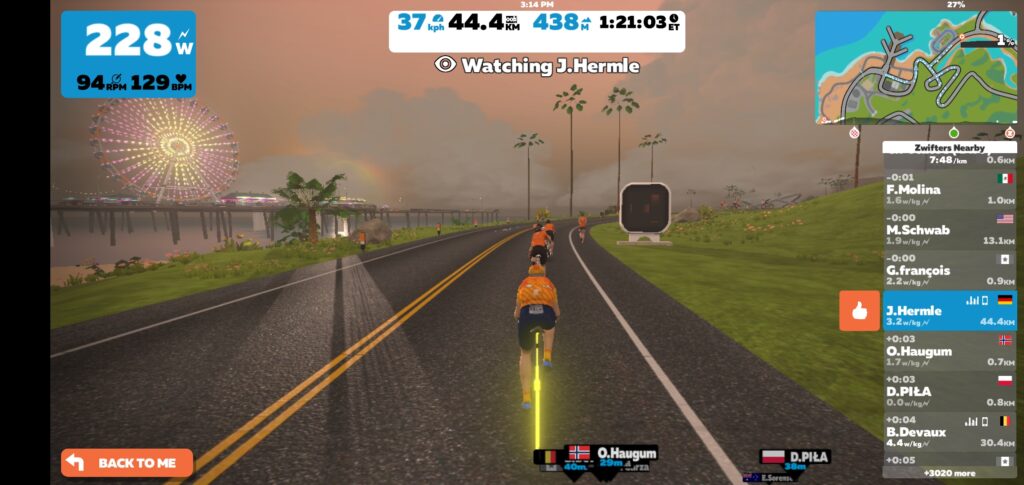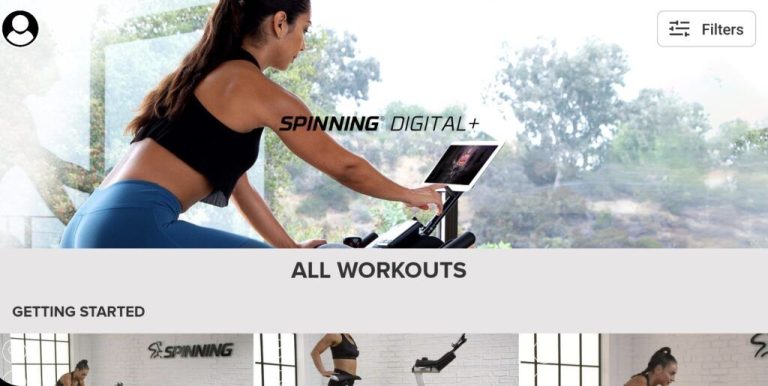Come collegare Zwift alla TV
Zwift è un gioco di ciclismo virtuale online che ha preso d’assalto il mondo. Come ottimo modo per gareggiare, Zwift consente agli utenti di scorrere diversi mondi e piani di allenamento. Puoi persino unirti alle corse di gruppo e allenarti con la famiglia e gli amici.
Allenarsi al chiuso ha molti vantaggi. Prima di tutto, puoi controllare l’ambiente circostante e lo sforzo. In secondo luogo, l’allenamento al chiuso ti consente di concentrarti, a differenza del ciclismo all’aperto, dove puoi distrarti facilmente. Terzo, riduci al minimo il tempo trascorso pedalando o costeggiando mentre pedali su o giù per una collina.
Infine, è molto facile tenere traccia dei tuoi allenamenti e vedere se stai migliorando. All’aperto, non è facile fare allenamenti strutturati a causa del terreno che cambia. Con Zwift, puoi sperimentare i vantaggi di cui sopra e altro ancora, ma per farlo hai bisogno della giusta configurazione.
In questo post, discuteremo su come connettere Zwift alla tua smart TV.
Requisiti di sistema
Come gioco turbo trainer, Zwift è compatibile con PC (Windows), iPad, iPhone, Google Play e Apple TV. Per iniziare, hai bisogno di un trainer turbo intelligente. Come principiante, non devi acquistare modelli di fascia alta. Puoi iniziare con modelli convenienti come Tacx Nuova Smart O Wahoo Kickr.
Il turbo trainer ha un design a trasmissione diretta e un misuratore di potenza integrato. Misura la tua potenza e trasmette i dati a Zwift in tempo reale. È così che puoi potenziare il tuo avatar online. Il turbo drive ha una resistenza variabile, che ti fa sentire come se stessi pedalando nel mondo virtuale.
Quindi, andando in salita, la resistenza dello schermo online aumenterà, mentre scendendo, diminuirà.
Gli attuali requisiti minimi per eseguire Zwift sono:
- Processore: Intel Core 2 Duo
- Sistema operativo: Windows 7 x64 bit o OSX 10.8
- Grafica: GPU dedicata da 1 GB o AMD R5 o Intel HD4000 incorporati
- RAM: 4GB
- Disco rigido: 5 GB di spazio libero
Ulteriori informazioni sui dispositivi supportati per l’esecuzione di Zwift.
Zwift sullo smartphone
Zwift è compatibile con il tuo iPhone e smartphone Android.
Per eseguire Zwift sul tuo iPhone, il tuo dispositivo dovrebbe eseguire iOS 9 o versioni successive e sul tuo smartphone Android dovrebbe eseguire Android 7 e versioni successive. Per gli utenti Android, 1 GB di RAM e architettura ARM64 sono un must.
Puoi effettuare un semplice controllo su Google Play per sapere se il tuo smartphone Android è compatibile con l’app.
Per fare ciò, apri Google Play Store dal tuo smartphone e cerca “Zwift”. Se riesci a trovare l’app su Google Play Store, è compatibile con il tuo smartphone e, in caso contrario, devi eseguire l’upgrade a un modello compatibile.
Per utilizzare il tuo smartphone con Zwift, hai bisogno di un supporto compatibile. Uno dei migliori modelli che abbiamo incontrato finora è di Quadlock.
Ti permette di montare il tuo smartphone sul manubrio. In questa posizione, uno smartphone con display da 5 pollici a 6,8 pollici apparirà relativamente grande.
Lo svantaggio di utilizzare uno smartphone è la durata della batteria. Per assicurarti di poter completare i tuoi allenamenti, trova un modo per caricare il dispositivo mentre sei sul retro.
Puoi usare un power bank o un’estensione di alimentazione.
Se sei interessato a ciò che uso per il mio ciclismo indoor, dai un’occhiata alla mia pagina dell’attrezzatura consigliata.
Zwift sul computer
Zwift è compatibile con i laptop che eseguono Windows 7 a 64 bit e versioni successive. A differenza degli smartphone, i laptop hanno display più grandi. Alcuni hanno un display da 13 pollici, 15,6 pollici o 17 pollici. In quanto tale, l’esperienza dovrebbe essere molto migliore.
Come il tuo smartphone, puoi appoggiare il tuo laptop su un supporto o un tavolo. In alternativa, puoi collegare il tuo laptop alla tua smart TV, ma ne parleremo molto più avanti in questo articolo. Si consiglia di acquistare un laptop con una lunga durata della batteria.
Ci sono un paio di modelli che mi vengono in mente:
- HP Invidia 13
- Asus ROG Zefiro G14
- Dell XPS 15
- HP Spettro x360
- LG Grammo 14
- Samsung Galaxy BookFlex
Un laptop con una lunga durata della batteria ti consente di esplorare più posizioni e piani di allenamento. Inoltre, elimina la necessità di affidarsi alle prese di corrente.
Sebbene Zwift richieda un potente laptop per funzionare su Windows, i requisiti minimi di sistema sopra elencati dovrebbero andare bene.
Ti consigliamo di acquistare laptop da gioco in quanto dispongono di GPU dedicate, più RAM e spazio su disco rigido. Hanno anche schermi più grandi, 15,6 pollici e superiori.
Zwift su Apple TV
Zwift su Apple TV è uno dei modi migliori per esplorare il mondo virtuale online sulla tua Smart TV a grande schermo.
Ti consigliamo di scegliere un modello 4K più recente, ma se disponi del modello di quarta generazione, puoi comunque trasmettere le tue sessioni di allenamento sulla tua smart TV.
Oltre allo streaming veloce su Apple TV, la grafica di alta qualità garantisce un’esperienza fluida. Per iniziare, collega Apple TV alla tua smart TV. Passa all’app Zwift sullo schermo e vai.
In alternativa, puoi scorrere sullo schermo del tuo iPhone o iPad, selezionare AirPLay, quindi selezionare Apple TV.
È essenziale assicurarsi che la tua Apple TV sia connessa alla stessa rete wireless del tuo iPhone, iPad o smart TV. In caso contrario, non sarai in grado di trovare l’app.
Con Apple TV, hai tre opzioni di connessione.
Uno è tramite il telecomando, mentre gli altri sono tramite un sensore di cadenza, un cardiofrequenzimetro o uno smart trainer/misuratore di potenza.
Per alleviare questo problema, ti consigliamo di utilizzare l’app complementare Zwift e l’associazione tramite Bluetooth.
Collegamento di Smart TV standard da smartphone tramite mirroring (condivisione schermo)
Puoi trasmettere in streaming il tuo allenamento Zwift a casa dal tuo smartphone alla tua Smart TV tramite il mirroring o la condivisione dello schermo.
Il mirroring dello schermo è una tecnica che puoi utilizzare per trasmettere o eseguire il mirroring del tuo smartphone sullo schermo della tua smart TV. Il mirroring del tuo smartphone sullo schermo della TV ti consente di sfruttare l’ampio display. Per iniziare, connetti la tua smart TV e lo smartphone Android alla stessa rete wireless.
Sul tuo smartphone Android, scorri verso il basso sulla schermata iniziale e seleziona “Trasmetti” o “Proiezione wireless”. Consenti al tuo smartphone di trovare la tua TV, quindi selezionala. Concedi al dispositivo qualche secondo in più per stabilire una connessione con la tua TV. Se la connessione ha esito positivo, dovresti vedere lo schermo del tuo smartphone Android sulla TV.
Ci sono app su Google Play Store che possono aiutarti a visualizzare lo schermo del tuo cellulare sulla TV. Un buon esempio è Cast To TV. Tuttavia, i telefoni Android con Android 7 o versioni successive hanno la funzione di mirroring dello schermo integrata.
Collegamento di Smart TV standard da smartphone tramite HDMI
Oltre al mirroring dello schermo, puoi collegare il tuo smartphone alla TV tramite cavo HDMI o Lightning.
Prima di effettuare la connessione, assicurati che il tuo smartphone sia completamente carico. L’utilizzo di questo metodo scarica la batteria dello smartphone. Infatti, può durare meno di 2 ore.
Collega l’HDMI alla TV e allo smartphone. Quando ti connetti alla tua smart TV, prendi nota del numero di ingresso HDMI. Passare a HDMI sulla TV e selezionare HDMI 1, 2 o 3.
La maggior parte delle smart TV ha due porte HDMI, ma potresti trovare modelli con tre porte. Se la connessione ha esito positivo, dovresti vedere lo schermo del tuo dispositivo mobile sulla tua smart TV.
Collegamento di Smart TV standard da computer/laptop tramite HDMI
I laptop moderni hanno una porta HDMI. La maggior parte ha porte HDMI di dimensioni standard e, se sei uno dei pochi fortunati, puoi utilizzare un cavo HDMI standard per connetterti alla tua smart TV.
Hai anche una porta micro o mini HDMI. Questa è una versione più piccola e puoi utilizzare un adattatore o un cavo con un normale HDMI su un’estremità per collegarti alla TV. I laptop moderni hanno anche una porta USB-C. Se il tuo laptop ha questa porta, avrai bisogno di un adattatore da USB-C a HDMI.
- Ora che hai determinato il tipo di connessione corretto, collega un’estremità del cavo HDMI alla TV e l’altra al tuo laptop. Quando ti connetti al televisore, prendi nota del numero di ingresso HDMI. Assicurati che la tua smart TV e il tuo laptop siano accesi.
- Passare a HDMI sulla TV e selezionare la porta di ingresso HDMI collegata al laptop. Alcuni modelli rilevano automaticamente il display del computer mentre altri no. Se il televisore non rileva automaticamente il display del computer, è necessario rilevarlo manualmente.
- Fai clic con il pulsante destro del mouse sullo schermo del computer e seleziona “Impostazioni di visualizzazione”. Apparirà la finestra delle impostazioni di visualizzazione. Se lo schermo non mostra due display, fare clic sul pulsante “Rileva”. Il tuo laptop tenterà di rilevare la presenza dello schermo della tua TV.
- Una volta rilevato, fai clic sul pulsante “Identifica”. Questo ti aiuterà a identificare quale schermata è quale. Successivamente, è necessario impostare la preferenza di visualizzazione. Dal menu del display, seleziona il display che rappresenta la tua TV. Scorri verso il basso fino a Più display e seleziona “Duplica desktop”.
- È necessario selezionare il display principale e l’orientamento di ogni display. Si consiglia l’orientamento orizzontale alla massima risoluzione dello schermo. In Scala e layout, scegli un livello di zoom. Ciò renderà i tuoi elementi leggermente più grandi, facilitando la lettura del testo sullo schermo senza affaticare gli occhi.
Pensieri finali
Ora che sei pronto per iniziare il tuo allenamento, avvia Zwift e seleziona una delle otto mappe. Hai l’enorme Watopia più mappe più piccole come New York e Londra. Ci sono un gran numero di piani di allenamento tra cui scegliere.
Puoi scegliere tra allenamenti di gruppo e la modalità di allenamento di Zwift. Quindi, invece di andare in giro, seleziona un piano di allenamento completo per raggiungere i tuoi obiettivi.